Создание шаблона бизнес-процесса
Для любого бизнес-процесса вначале создается шаблон, на основе которого по мере необходимости производится запуск отдельных экземпляров. Этапы создания шаблона бизнес-процесса:
- Создать новую карточку шаблона бизнес-процесса.
- Определить общую схему бизнес-процесса: последовательность функций и типы связей между ними.
- Указать свойства бизнес-процесса, включая название, используемые переменные и шлюзы.
- Подробно описать свойства всех функций, входящих в состав бизнес-процесса.
Открыть чистую карточку для создания шаблона бизнес-процесса «с нуля» можно одним из следующих способов:
- Найдите на левой панели Навигатора папку, в которой будет создаваться шаблон, и, щелкнув по нему правой кнопкой мыши, выберите из контекстного меню команду Создать > Бизнес-процесс.
- Выделите на левой панели Навигатора папку, в которой будет создаваться шаблон бизнес-процесса, и выберите в меню последовательно Файл > Создать > Бизнес-процесс.
- Выделите на левой панели Навигатора папку, в которой будет
создаваться новый шаблон, нажмите на панели инструментов кнопку
Новая карточка
 и в
открывшемся окне дважды щелкните левой кнопкой мыши по строке
Бизнес-процесс.
и в
открывшемся окне дважды щелкните левой кнопкой мыши по строке
Бизнес-процесс. - Выделите на левой панели Навигатора папку, в которой должен
размещаться новый шаблон, нажмите на панели инструментов кнопку со
стрелкой, расположенную рядом с кнопкой Новая карточка
 , и из открывшегося списка
выберите строку Бизнес-процесс.
, и из открывшегося списка
выберите строку Бизнес-процесс.
На экране откроется окно создания шаблона бизнес-процесса (рис. 5.1), которое состоит из трех основных элементов:
- панель инструментов;
- функциональная панель;
- область графа.
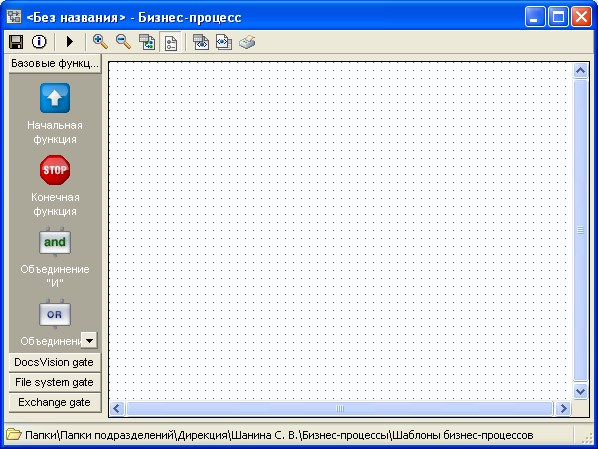
Рис. 5.1. Окно создания нового шаблона бизнес-процесса
На панели инструментов шаблона бизнес-процесса расположены следующие кнопки:
- Сохранить
 —
сохраняет изменения в шаблоне бизнес-процесса;
—
сохраняет изменения в шаблоне бизнес-процесса; - Настройки
 —
открывает диалоговое окно, содержащее основные параметры шаблона
бизнес-процесса (название, описание, статус, используемые
переменные и шлюзы и пр.);
—
открывает диалоговое окно, содержащее основные параметры шаблона
бизнес-процесса (название, описание, статус, используемые
переменные и шлюзы и пр.); - Создать и запустить экземпляр процесса
 — позволяет создать и запустить
экземпляр процесса;
— позволяет создать и запустить
экземпляр процесса; - Увеличить
 —
увеличивает масштаб изображения;
—
увеличивает масштаб изображения; - Уменьшить
 —
уменьшает масштаб изображения;
—
уменьшает масштаб изображения; - Экспорт в картинку
 — экспортирует изображение
карточки бизнес-процесса в графический файл формата .bmp (Windows
Bitmap);
— экспортирует изображение
карточки бизнес-процесса в графический файл формата .bmp (Windows
Bitmap); - Показывать метки переходов
 — при нажатии кнопки на экране
отображаются названия связей между функциями;
— при нажатии кнопки на экране
отображаются названия связей между функциями; - Экспорт в XML
 — экспортирует карточку
бизнес-процесса в файл формата .xml;
— экспортирует карточку
бизнес-процесса в файл формата .xml; - Импорт из XML
 — импортирует карточку
бизнес-процесса из .xml-файла в приложение;
— импортирует карточку
бизнес-процесса из .xml-файла в приложение; - Печать
 —
позволяет напечатать данные карточки в соответствии с имеющимися
шаблонами, а также переслать его по электронной почте.
—
позволяет напечатать данные карточки в соответствии с имеющимися
шаблонами, а также переслать его по электронной почте.
Функциональная панель содержит пиктограммы всех функций, входящих в состав приложения «Управление процессами». Все функции делятся на четыре группы: базовые функции и функции шлюзов к DocsVision, к почтовой системе и к файловой системе.
Область графа предназначена для наглядного отображения всех функций, включенных в состав бизнес-процесса, и связей между ними.